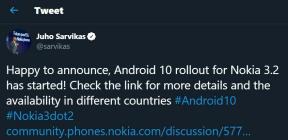Как да коригирам LUA грешка в World of Warcraft
разни / / August 04, 2021
World of Warcraft е масивна мултиплейър онлайн ролева игра (MMORPG), издадена през 2004 г. от Blizzard Entertainment. Въпреки че играта е наистина впечатляваща, някои играчи срещат LUA грешка в World of Warcraft на своя компютър с Windows. Ако и вие сте една от жертвите, не забравяйте да следвате правилно това ръководство за отстраняване на неизправности.
Игри като World of Warcraft или Roblox основно използват LUA скриптове за добавяне на мод файлове, внедряване на добавки, макроси и т.н. Въпреки че не е голямо нещо да стартирате грешка в LUA скрипт в World of Warcraft, е доста лесно да се реши такъв проблем на платформите на Windows. Говорейки за възможните причини за такъв проблем, интерфейсът на World of Warcraft може да има проблем.
Докато добавените грешки или всякакъв вид неправилна конфигурация могат да причинят несъвместимост или LUA грешки. Сега, без да губим повече време, нека да влезем в него.

Съдържание на страницата
-
Как да коригирам LUA грешка в World of Warcraft | Компютър с Windows
- 1. Нулирайте интерфейса World of Warcraft
- 2. Нулирайте променливите на конзолата World of Warcraft
- 3. Стъпки за показване на LUA грешки в WoW
- 4. Открийте проблемна добавка в WoW
- 5. Стъпки за скриване на LUA грешки
- 6. Деактивирайте WoW LUA грешки
- 7. Показване на грешки в WoW LUA
Как да коригирам LUA грешка в World of Warcraft | Компютър с Windows
Преди да преминете към напредналото ниво на отстраняване на неизправности, трябва да опитате основния метод за отстраняване на неизправности, за да разрешите проблема. Това ще презареди LUA, като използва чата World of Warcraft. За да направите това:
- Отворете World of Warcraft > Сега отворете вашия чатбокс използвайки „Бърз клавиш“ че сте запазили.
- Въведете следната команда и натиснете Въведете за да го изпълните:
/reload
- След като приключите, рестартирайте играта World of Warcraft, за да проверите проблема.
Ако е решил проблема, добре е да тръгнете. В противен случай следвайте някои от възможните заобикалящи мерки по-долу.
1. Нулирайте интерфейса World of Warcraft
- Ако играта World of Warcraft вече работи, затворете я правилно.
- Сега деинсталирайте всеки мениджър на добавки, който използвате.
- След това отидете на инсталираната папка World of Warcraft на вашия компютър, като стартирате Battle.net (Blizzard) настолно приложение> Избор World of Warcraft > Щракнете върху Настроики > Изберете Показване в Explorer.
- Отидете на Преки пътища на World of Warcraft на екрана на работния плот и Кликнете с десния бутон върху него> Изберете Отворете местоположението на файла от менюто.
- Най-вече инсталираната папка на WoW на вашия компютър трябва да бъде като:
C: Програмни файлове (x86) World of Warcraft C: Програмни файлове World of Warcraft C: Потребители [потребителско име] PublicGamesWorld of Warcraft
- След като влезете в инсталираната директория World of Warcraft, кликнете върху версията на играта WoW (_retail_or_classic_).
- Следващия, преименуване следните папки:
- Кеш в Cache_Old
- Интерфейс към Interface_Old
- WTF до WTF_Old
- Накрая затворете прозореца и рестартирайте WoW, за да проверите LUA грешките.
World of Warcraft автоматично ще преинсталира необходимите файлове и папки при рестартиране. Ако в случай, все още имате грешка при нулиране по-късно, може би конзолна променлива причинява такъв проблем. В този сценарий ще трябва да нулирате променливите на конзолата.
2. Нулирайте променливите на конзолата World of Warcraft
За да нулирате променливите на конзолата на WoW, можете да следвате стъпките по-долу:
- Когато влезете в играта WoW, отворете чата си по време на игра.
- Сега въведете следните команди в полето на конзолата:
/ Конзола Cvar_reset / конзола cvar_default
- Хит Въведете за прилагане на промени.
3. Стъпки за показване на LUA грешки в WoW
- Не забравяйте да затворите World of Warcraft, ако вече работи.
- Насочете се към мястото, където сте инсталирали WoW файлове на вашия компютър.
- Натиснете и задръжте Клавиш Shift на клавиатурата> Кликнете с десния бутон на празно място в папката.
- Сега кликнете върху Отворете прозореца на PowerShell тук или Отворете командния прозорец тук.
- След като се отвори прозорецът на командния ред, въведете следната команда:
уау - конзола
- Накрая натиснете Въведете за стартиране на WoW с активирана конзола.
4. Открийте проблемна добавка в WoW
World of Warcraft ще ви уведоми за всички грешки в скрипта и предупреждения, които може да срещне. Освен това активирането на конзолата определено ще ви даде повече информация за грешка.
- Натисни ` клавиш (backtick / backquote) на клавиатурата за достъп до конзолата. Ще трябва да сканирате ръчно през конзолата за червен текст, който може да показва грешки в WoW LUA.
Ще получите името на проблемния LUA скрипт от конзолата.
Реклами
След като определите коя добавка е повредена, можете ръчно да актуализирате добавката или да я изтриете лесно.
Ако използвате WoW Classic, може да намерите добавки, съхранени в една от следните директории:
C: Програмни файлове (x86) World of Warcraft_classic_InterfaceAddons C: Програмни файлове World of Warcraft_classic_InterfaceAddons C: Потребители [потребителско име] PublicGamesWorld of Warcraft_classic_InterfaceAddons
Ако използвате версията на дребно на WoW, ще намерите добавки, съхранени в следните директории:
Реклами
C: Програмни файлове (x86) World of Warcraft_retail_InterfaceAddons C: Програмни файлове World of Warcraft_retail_InterfaceAddons C: Потребители [потребителско име] PublicGamesWorld of Warcraft_retail_InterfaceAddons
5. Стъпки за скриване на LUA грешки
Понякога добавката ще предизвика LUA предупреждение или грешка, но няма да може да срине играта или геймплея. В такива сценарии се препоръчва да ги скриете.
- Отвори Еха меню на играта.
- Изберете Интерфейс > Щракнете върху Помогне на левия панел.
- Премахнете отметката на Показване на LUA грешки квадратче за отметка.
6. Деактивирайте WoW LUA грешки
За да деактивирате подканите за грешка WoW LUA, можете да въведете следната команда в чатбокса:
/ console scriptErrors 0
Сега, ако мислите за представяне на грешките на WoW LUA в близко бъдеще, можете да следвате следващия метод, за да го направите.
7. Показване на грешки в WoW LUA
И накрая, ако сте решили да покажете грешките на скрипта WoW LUA в близко бъдеще поради допълнителни причини за отстраняване на неизправности, можете да изпълните следната команда в чатбокса:
/ console scriptErrors 1
Това е, момчета. Надяваме се, че това ръководство Ви е било полезно. За допълнителни запитвания, уведомете ни в коментара по-долу.


![Изтеглете и инсталирайте AOSP Android 10 Update за Leagoo M13 [GSI Treble]](/f/bfeb39d2c207cf0277f784be4ebc254b.jpg?width=288&height=384)